有小伙伴反映自己的台式电脑使用不流畅,经常容易卡顿甚至蓝屏死机等怎么办。这个时候我们可以考虑给电脑重装系统了,那么如何重装系统呢?最简单的方法就是一键重装系统,下面就给大家演示下台式电脑一键重装系统教程。
具体步骤如下:
1、先在台式电脑上下载安装小鱼一键重装系统工具并打开,关闭电脑的杀毒软件,备份c盘重要资料。然后选择需要安装的系统点击安装此系统。

2、选择想要安装的软件,点击下一步。
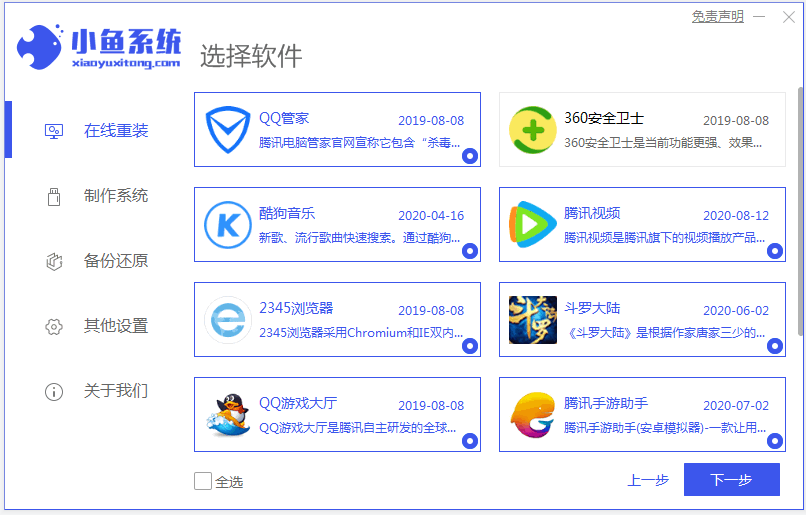
3、等待软件下载系统镜像资料和驱动等。
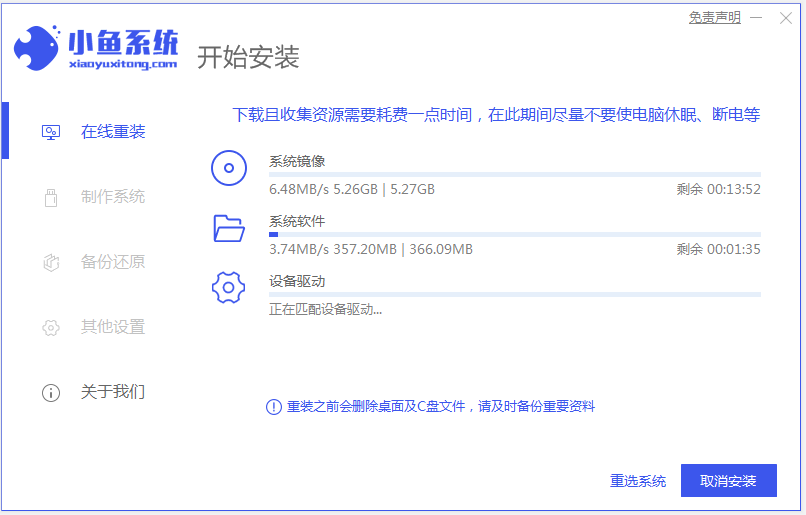
4、环境部署完成后,选择立即重启。
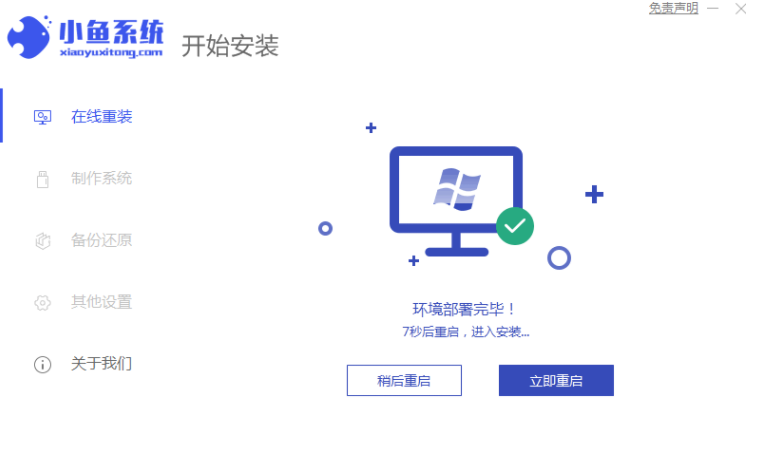
5、进入到xiaoyu-pe系统。
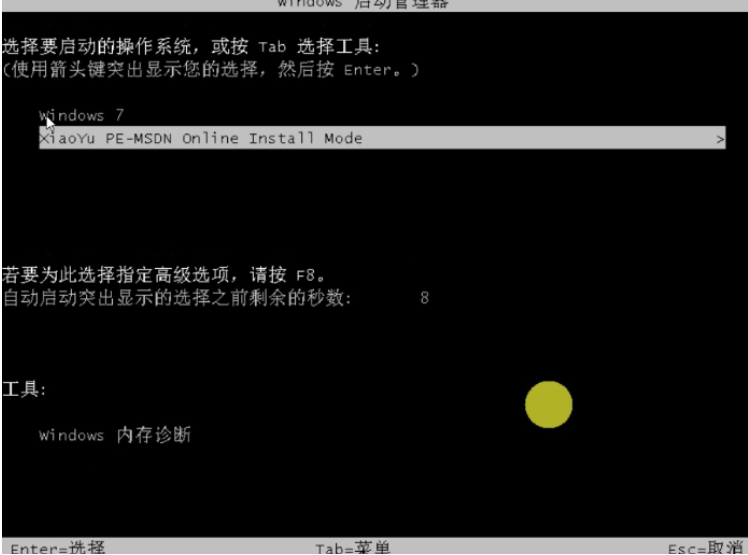
6、在pe内等待软件自动开始安装windows系统,耐心等待直到进入到系统桌面即表示安装成功。

以上便是通过小鱼一键重装系统工具给台式电脑一键重装系统教程,有需要的小伙伴可以去下载使用哦。

有小伙伴反映自己的台式电脑使用不流畅,经常容易卡顿甚至蓝屏死机等怎么办。这个时候我们可以考虑给电脑重装系统了,那么如何重装系统呢?最简单的方法就是一键重装系统,下面就给大家演示下台式电脑一键重装系统教程。
具体步骤如下:
1、先在台式电脑上下载安装小鱼一键重装系统工具并打开,关闭电脑的杀毒软件,备份c盘重要资料。然后选择需要安装的系统点击安装此系统。

2、选择想要安装的软件,点击下一步。
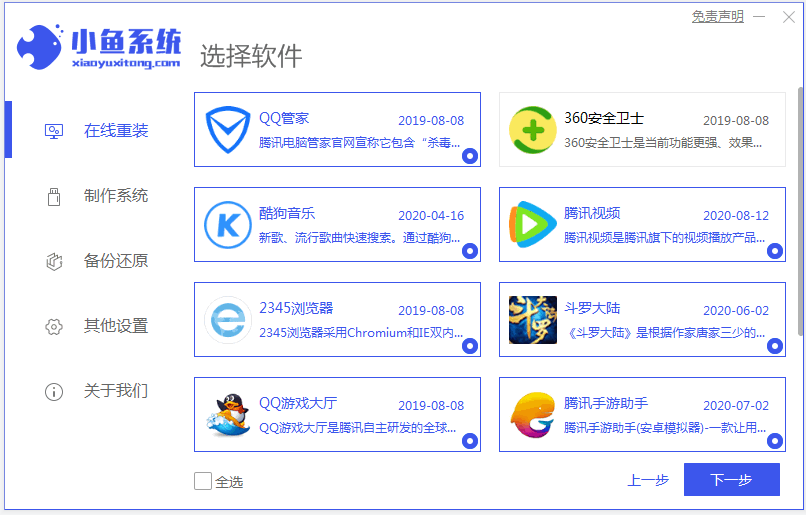
3、等待软件下载系统镜像资料和驱动等。
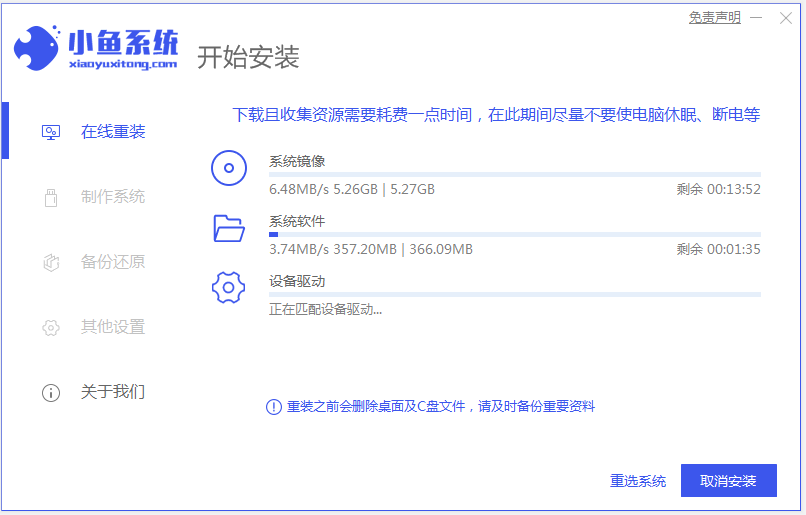
4、环境部署完成后,选择立即重启。
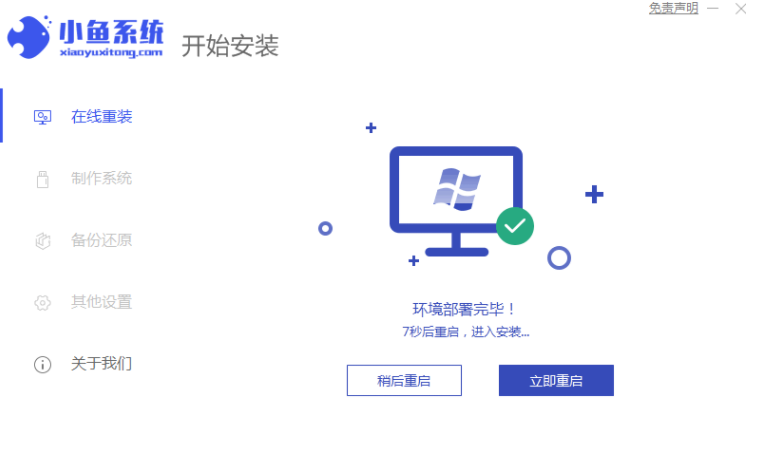
5、进入到xiaoyu-pe系统。
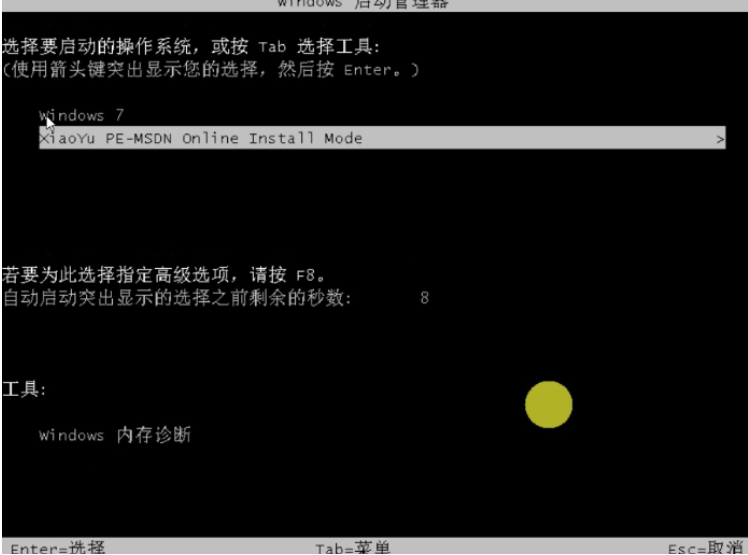
6、在pe内等待软件自动开始安装windows系统,耐心等待直到进入到系统桌面即表示安装成功。

以上便是通过小鱼一键重装系统工具给台式电脑一键重装系统教程,有需要的小伙伴可以去下载使用哦。




